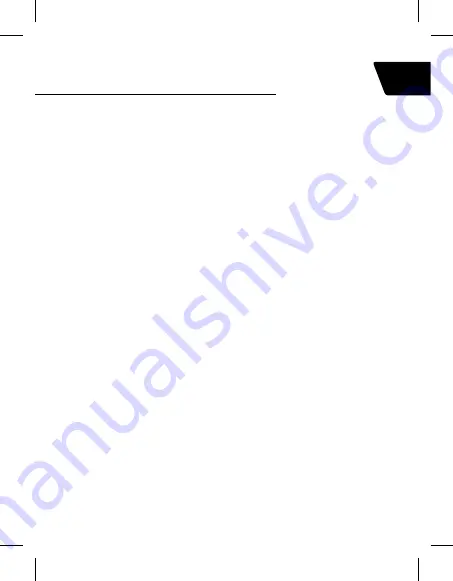
3
Instrukcja
obsługi
PL
Zestaw Tracer
Nexus RF USB
Klawiatura Nexus jest idealnym wyborem dla osób ceniących swobodę ruchu
i brak uporczywego okablowania. Pracuje ona na w standardowej częstotliwości
2.4GHz, co czyni ją uniwersalnym urządzeniem które można podłączyć do każ-
dego komputera osobistego. Pełny zestaw klawiszy multimedialnych skraca czas
potrzeby na otworzenie najczęściej używanych programów, odebranie emaili czy
włączenie ulubionych utworów.
Instrukcja instalowania
1. Upewnij się czy myszka i klawiatura posiada sprawne baterie.
2. Podłącz odbiorniki usb do wolnych slotów w komputerze.
3. Klawiatura i myszka automatycznie połączy się z komputerem.
4. Rozpocznij użytkowanie zestawu!
Zestaw zawiera:
1. Bezprzewodowa klawiatura multimedialna.
2. Bezprzewodowa mysz.
3. Odbiornik/nadajnik USB.
4. Instrukcja obsługi.
Parowanie myszki
Naciśnij i trzymaj jednocześnie prawy klawisz myszki oraz przycisk pod scrollem.
W tym czasie zainstaluj baterię w myszce, po upływie 3 sekund puść klawisze. Następ-
nie podłącz odbiornik do komputera (w ciągu 15 sekund). Po chwili (komputer musi
zainstalować odbiornik) myszka powinna zacząć działać. Jeśli nie powtórz cały proces.
Parowanie klawiatury
Zainstaluj baterie, naciśnij jednocześnie i trzymaj przez ok. 2-5 sek. klawisze ESC
i PAUSE do momentu aż zacznie migać czerwona dioda w prawym górnym rogu
klawiatury. W tym momencie puść klawisze i podłącz odbiornik do komputera, po
chwili (komputer musi zainstalować odbiornik) klawiatura powinna zacząć działać.
Podczas całego procesu parowania zestawu odległość między odbiornikiem a pozo-
stałymi elementami zestawu nie może przekroczyć 10 cm.
Summary of Contents for Nexus RF USB
Page 2: ......
Page 7: ...7 RU Tracer Nexus RF USB Nexus 2 4 1 2 usb 3 4 1 2 3 USB 4 3 15 2 5 ESC PAUSE 10...
Page 9: ......
Page 10: ......
Page 11: ......












